PDF'leri kolayca sıkıştırın: Hemen denemeniz gereken 4 çevrimiçi araç ⏳🔥
İş arkadaşlarınıza, müşterilerinize veya sınıf arkadaşlarınıza e-posta veya WhatsApp aracılığıyla PDF göndermeniz gereken zamanlar olur, ancak dosya boyutu bir sorun haline gelir. Birçok durumda, Tek etkili çözüm, kaliteyi kaybetmeden bunları sıkıştırmaktır.. ✨
Bilgisayarınıza herhangi bir harici uygulama veya araç yüklemenize gerek yok çünkü birçok platform mevcut çevrimiçi Belgelerinizin boyutunu ücretsiz ve sadece birkaç dakika içinde küçültmenize olanak tanır. ⏳
O Taşınabilir Belge Biçimi, veya PDF, Çok yönlülüğü nedeniyle dünyada en çok kullanılan formatlardan biridir. Cihazdan bağımsız olarak orijinal formatını koruması gereken raporlar, sunumlar, resmi belgeler ve diğer dosyaları oluşturmak için kullanılır.
Yapısını hiçbir değişikliğe uğramadan koruduğu için çok kullanışlıdır, resim, grafik ve özel yazı tipleri eklemenize olanak tanırve hemen hemen her cihazla uyumludur. 💻
Ancak içeriğine bağlı olarak bir PDF'in boyutu orantısız olabilir, özellikle de yüksek çözünürlüklü resimler, taramalar veya grafikler içeriyorsa. 📊
Bu, e-postayla gönderirken veya bulutta saklarken sorunlara yol açabilir, çünkü birçok platformun boyut sınırlamaları vardır. 🚫
Kendinizi bu durumda bulursanız ve Belgelerinizin kalitesinden ödün vermeden ağırlığını azaltmanız gerekir.Bunu zahmetsizce başarmanıza yardımcı olacak çevrimiçi araçlar var. En iyi yanı, uzman olmanıza veya bilgisayarınıza herhangi bir program yüklemenize gerek olmamasıdır. 👍
Adobe PDF Sıkıştırıcı
Adobe'nin PDF Compressor'ı, özellikle şirketin ürünlerini kullanıyorsanız, güvenilir bir seçenektir. Çevrimiçi aracı, kalite ve ağırlık arasında bir denge sağlarken belge boyutunu azaltmanıza olanak tanır. ⚖️
Avantajlarından biri, sıkıştırmadan önce tahmini dosya boyutunu önizleme olanağı sunması ve böylece ihtiyaçlarınız için en iyi seçeneği seçmenize olanak sağlamasıdır. Üç sıkıştırma seviyesi arasından seçim yapabilirsiniz: yüksek, orta ve düşük. 🏷️
- Web tarayıcınızı açın ve şuraya gidin: Adobe web sitesi.
- Mavi butona tıklayın Bir dosya seçin ve sıkıştırmak istediğiniz PDF dosyasını seçin.
- Dosyanın yüklenmesini bekleyin.
- İstediğiniz kalite ayarlarını seçin: Yüksek, Orta o Düşük.

- Düğmeye tıklayın Kompres.
- Sıkıştırma işleminin bitmesini bekleyin.
- Sıkıştırılmış PDF dosyasını bilgisayarınıza indirin.
En yüksek sıkıştırma seçeneği dosya boyutunu en aza indirirken, diğer ikisi daha yüksek görüntü kalitesini korumaya odaklanır. 🖼️
Ücretsiz sürümünde, Adobe PDF Compressor aynı anda yalnızca bir dosyanın işlenmesine izin verir.Ancak bir Adobe hesabınız varsa dosyalarınızı bulutta depolayabilir ve ek araçlara erişebilirsiniz. ☁️
iLovePDF
iLovePDF bu formattaki belgelerle çalışmak için en popüler çözümlerden biridir. Sıkıştırma aracı üç sıkıştırma seviyesiyle dosya boyutunu azaltmanıza olanak tanır: Ağırlığı en aza indiren aşırı bir seçenek, kalite ve boyutu dengeleyen önerilen bir seçenek ve orijinal kaliteyi neredeyse hiç değiştirmeyen daha yumuşak bir seçenek. 📉
Kullanımı çok basittir: sadece dosyayı yükleyin, sıkıştırma seviyesini seçin ve işlenmesini bekleyin. Ücretsiz sürümde, aynı anda üç dosyaya kadar sıkıştırabilirsiniz, ücretli sürüm ise bu sınırı genişletir. Ayrıca, büyük miktarda belgeyi işlemeniz gerekiyorsa, masaüstü sürümü bunu kısıtlama olmadan yapmanıza olanak tanır. 📁
- Web tarayıcınızı açın ve siteye erişin iLovePDF.
- Bir sürü seçenek bulacaksınız ve araca tıklamalısınız PDF'yi sıkıştır.
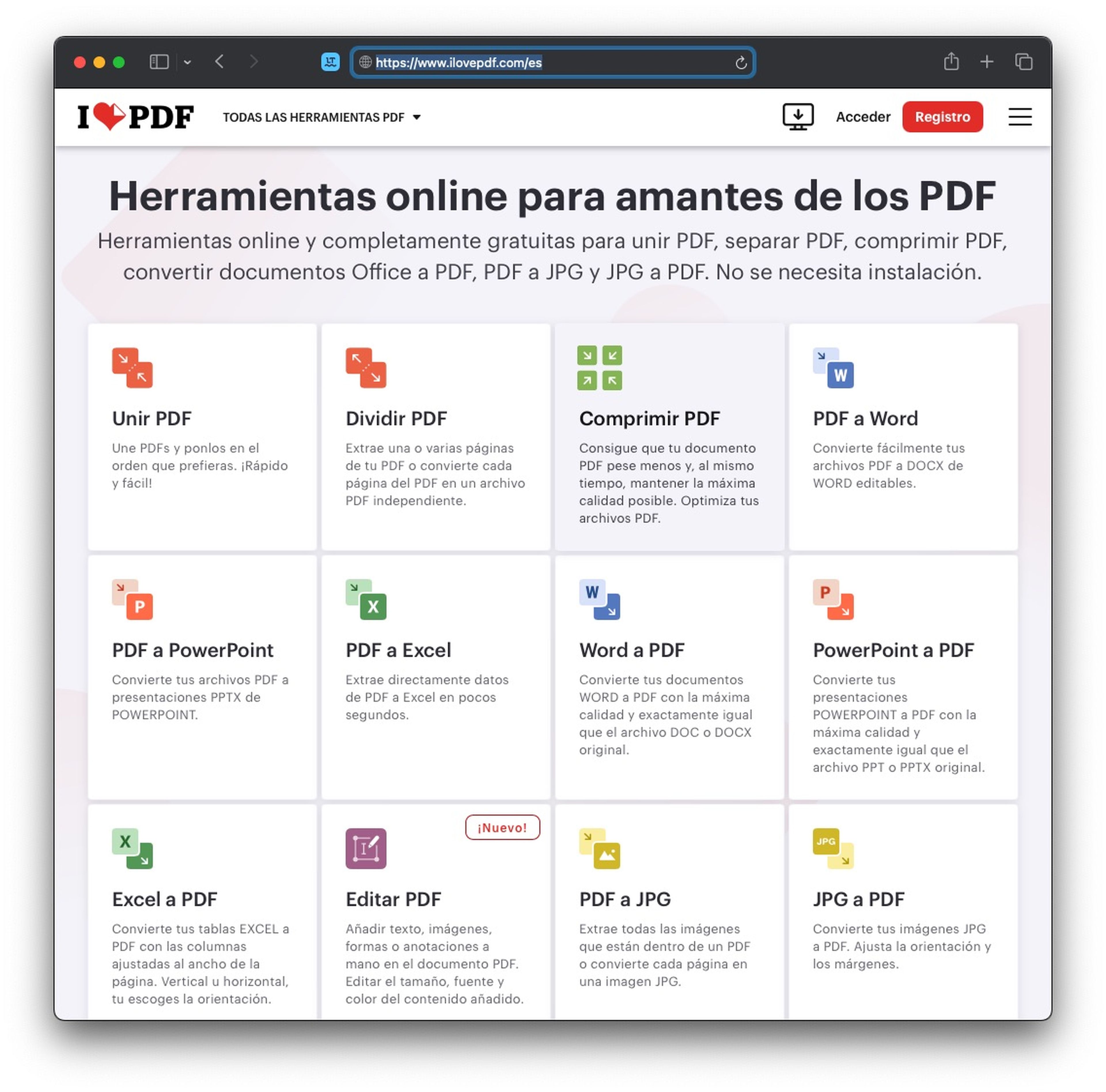
- PDF dosyalarınızı belirlenen alana sürükleyip bırakın veya tıklayın PDF dosyalarını seçin Bunları bilgisayarınızda aramak için.
- İstediğiniz sıkıştırma seviyesini seçin: Aşırı Sıkıştırma, Önerilen Sıkıştırma veya Düşük Sıkıştırma.
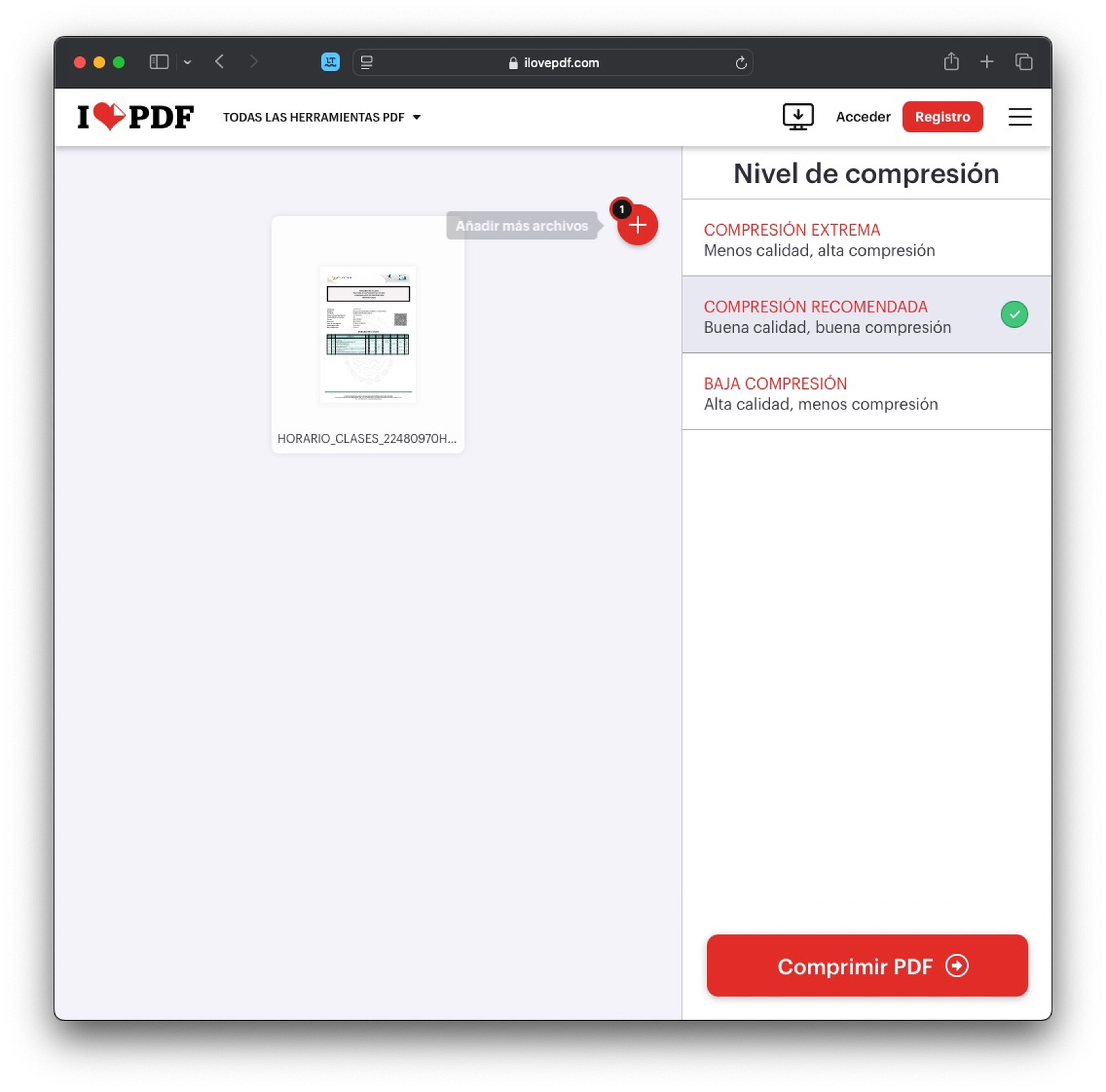
- Kırmızı butona tıklayın PDF'yi sıkıştır.
- İşlemin tamamlanmasını bekleyin ve bilgisayarınıza indirin.
PDF2Git
Daha fazla özelleştirme seçeneğine sahip bir araç arıyorsanız, PDF2Git Harika bir alternatiftir, çünkü bir İsviçre çakısı gibi çalışır. İyi görüntü kalitesini koruyan standart bir seçenek ve dosya boyutunu daha da azaltan daha kapsamlı bir seçenek dahil olmak üzere farklı sıkıştırma seviyeleri sunar. ⚙️
En ilgi çekici özelliklerinden biri hedef dosya boyutunu ayarlama yeteneğidir. PDF'nin belirli bir sınır içinde olmasını istiyorsanız, bunu belirtebilirsiniz ve araç sıkıştırmayı buna göre ayarlayacaktır. 🎯
Ayrıca Belgenin ağırlığını daha da azaltmak için görüntüleri gri tonlamalı hale getirme veya tamamen kaldırma seçeneğiniz var.Ücretsiz sürüm, iki dosyaya kadar sıkıştırma yapmanıza olanak tanır; ancak aynı anda daha fazla belgeyi işlemeniz gerekiyorsa ücretli aboneliğe yükseltmeniz gerekir. 💰
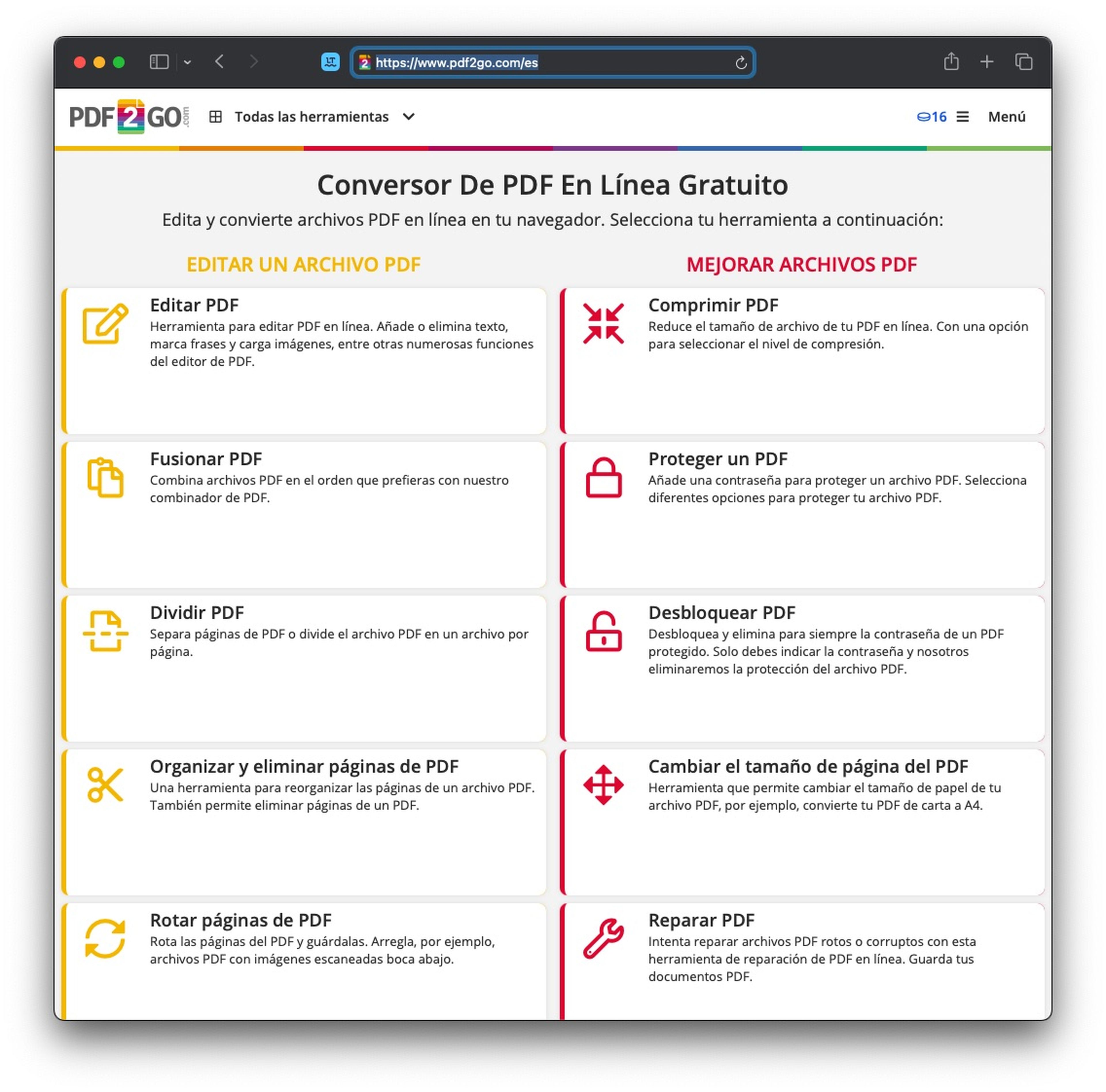
- Ardından, üzerine tıklayın Dosya seçin ve PDF'nizi seçin.
- Yukarıda belirtilen araçlar gibi sıkıştırma seçeneğini seçmelisiniz: Temel sıkıştırma veya ağır sıkıştırma.
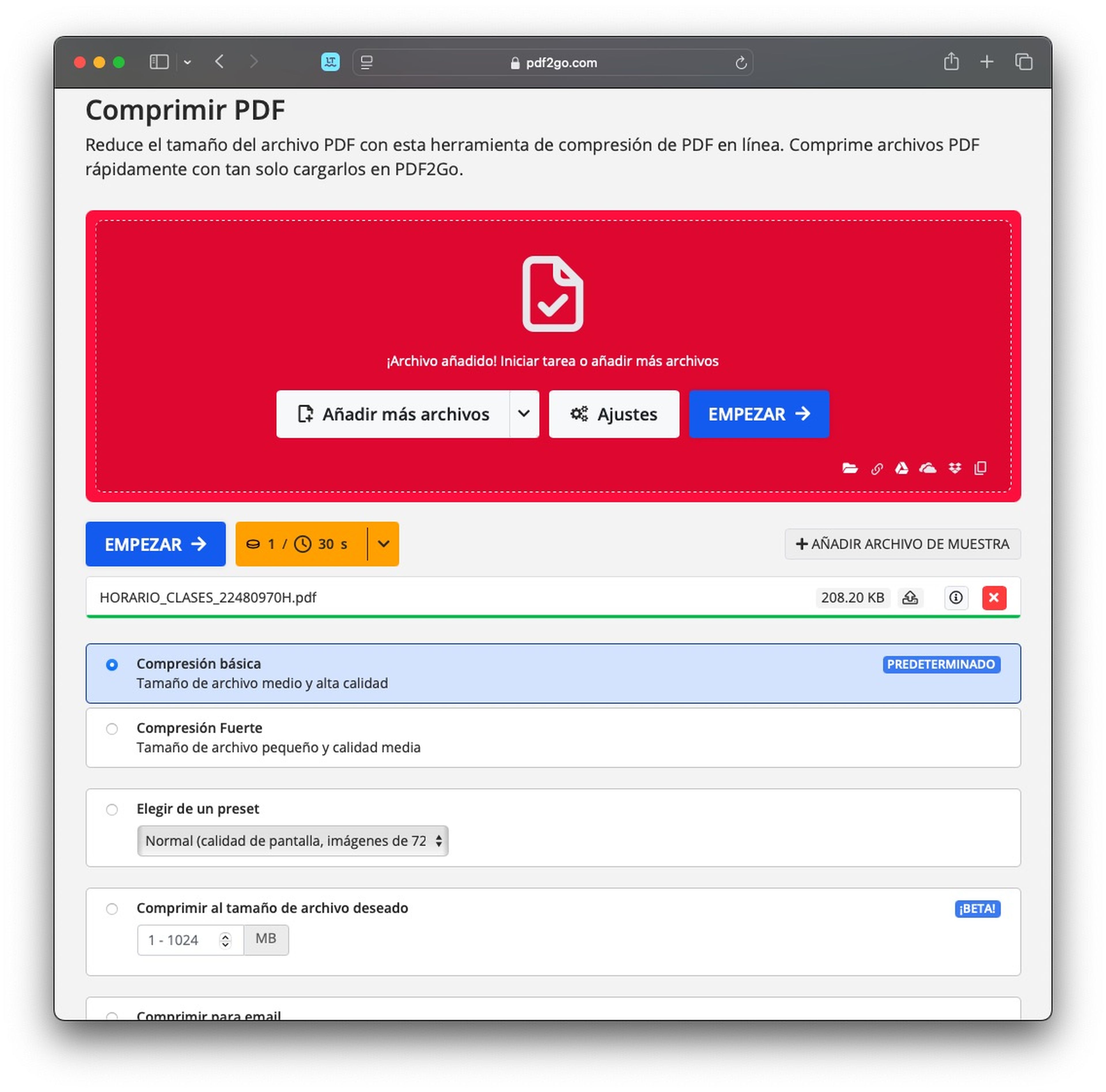
- İstenirse hedef dosya boyutu veya gri tonlamalı dönüştürme gibi ek seçenekleri ayarlayın.
- Düğmeye tıklayın Başlamak ve dosyayı sabit diskinize indirin.
PDF Sıkıştırıcı
Eğer aradığınız şey birkaç dosyayı sıkıştırmaksa belgeleri bir kerede, PDF Kompresör en iyi alternatiflerden biridirTek bir görevde 20 adede kadar dosyayı işlemenize olanak tanır ve bu da onu büyük miktarda belgeyle uğraşanlar için ideal bir seçim haline getirir. 📂
Kullanımı çok basit. Sadece dosyaları bilgisayarınızdan yükleyin ve işlenmesini bekleyin. Sıkıştırıldıktan sonra, bunları tek tek veya ZIP dosyası olarak indirebilirsiniz. Bir güvenlik önlemi olarak, Yüklenen tüm belgeler bir saat sonra sunuculardan otomatik olarak silinir. 🔒
- Web sitesini ziyaret edin PDF Sıkıştırıcı.
- Düğmeye tıklayın Dosyaları Yükle ve dosyaları seçin veya belirtilen alana sürükleyip bırakın.

- İşlemin bitmesini bekleyin ve sıkıştırılmış PDF dosyalarını tek tek indirin veya tıklayın Tümünü indir Tüm belgelerin bulunduğu bir ZIP dosyasını edinmek için.
PDF'lerin boyutunu küçültmek birçok durumda faydalıdır. Belgeleri e-posta yoluyla göndermeniz gerekiyorsa ve bunlar izin verilen boyut sınırını aşıyorsa, sıkıştırma en iyi çözümdür. Ayrıca bulut depolamada veya düşük kapasiteli cihazlarda yer tasarrufu için de faydalıdır. 📦
Ayrıca, bir mobil telefondan veya tabletten çalışıyorsanız, dosyalar daha hızlı indirilecek ve daha az bellek tüketecek, bu da bunlara her an erişmeyi kolaylaştıracaktır. Büyük miktarda bilginin işlendiği çalışma ortamlarında, Belgelerinizi sorunsuz bir şekilde paylaşmanıza olanak tanır. 🤝





















